-
 软件下载
软件下载
-
Wincc7.0 Sp3中文破解版
2022-07-09 19:50:01 ID:8681565
Wincc7.0 Sp3中文破解版介绍
Wincc7.0是由SIEMENS(西门子)公司开发的一款极其复杂的SCADA(数据采集与监控)系统,其是第一个使用最新的32位技术的过程监视系统,它具有着良好的开放性和灵活性。Wincc7.0能高效控制自动化过程,而且具有极强的开放性和系统稳定性。它基于Windows平,内容涵盖单用户系统、多用户系统,甚至是由冗余、客户机/服务器和浏览器/服务器构架组成的复杂的分布式系统它都能支持。Wincc7.0具有过程监控、报警功能、趋势功能和报表功能等强大功能,其中报警功能,可实现故障设备信息报警,及时提供设备预警信息和安排维修人员抢修等功能,同时其趋势功能可提供逼真的曲线和表格功能,并可供值班、调度等管理部门分析设备运行状况提供决策参考。
1、安装Wincc7.0之前,一定要确保用户的系统是否安装step7(西门子plc编程软件),没有的请下载西门子plc编程软件并安装,然后将安装包解压至硬盘根目录,且目录中不能出现中文字符。
2、安装消息列队和网络服务(打开“控制面板—程序卸载—打开或关闭window功能”)在弹出的界面中勾选“internet信息服务”和“MSMQ服务器”然后点击“确定”退出

3、完成上述的操作即可开始正式的安装,但安装之前最好关闭电脑上的安装软件,以免出现安装失败的问题
二、安装
1、双击“setup.exe”开始正式的安装,勾选“安装程序语言:简体中文”,并点击下一步
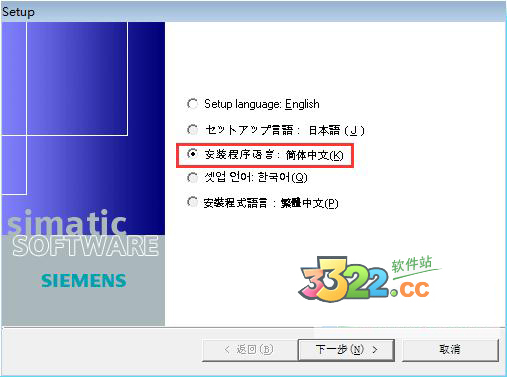
2、选择安装类型,此处勾选“数据包安装”并点击选择安装目录,默认目录为C:\Program Files(X86)\,可点击“浏览”更改路径。若无误则点击下一步

3、勾选第一项,滑动下滑框,找到AS-OS项,这是集成到step7的功能,点击下一步开始安装。软件很大,安装需要大约2个小时左右,请大家耐心等待

4、安装完成,现在开始下一步的破解

2、复制-重命名-粘贴即可
将CCExpMsgChs.lng 改成“CCExpMsgdeu.lng”
将CCExpMsgCht.lng 改成“CCExpMsgita.lng”
将CCExpMsgJpn.lng改成“CCExpMsgesp.lng”
将CCExpMsgKor.lng改成“CCExpMsgfra.lng”
改完四个后,还有一个需要改。(从那改好的四个的文件名的下面找就找到了,改名方法同上)
将CCProjectMgrCht.lng 改成“CCProjectMgrdeu.lng”
3、五个文件修改完毕后,我们打开授权工具Sim_EKB_Install(默认中文,右上角修改)
1)将下图红色框选的部分的前面打勾

2)继续打勾

3)最后我们再检查是否授权完毕

4、破解完成,重启电脑即可完全免费的使用Wincc7.0
作为通用型组态软件,WinCC可实现对工业现场生产过程设备的数据采集、监视和控制的人机界面HMI接口
2、与PLC等设备通信
可以通过驱动程序实现与PLC等设备通信,并进而实现过程监控功能
3、编程接口
组态灵活方便,画面动画效果强,可以实现复杂的输入输出功能
4、报警功能
可组态工业级报警功能,实现故障设备信息报警,及时提供设备预警信息和安排维修人员抢修
5、趋势功能
提供逼真的曲线和表格功能,供值班、调度等管理部门分析设备运行状况提供决策参考
6、报表功能
提供强大的报表生成和打印功能,为过程控制提供了实用的工具
7、二次开发功能
作为一款优秀的组态软件,WinCC还提供了丰富的功能强大的二次开发功能,以大大扩展现有组态功能
通用的应用程序,适合所有工业领域的解决方案;多语言支持,全球通用 ;可以集成到所有自动化解决方案内;内置所有操作和管理功能,可简单、有效地进行组态;可基于Web持续延展,采用开放性标准,集成简便;集成的Historian 系统作为IT 和商务集成的平台;可用选件和附加件进行扩展 ;“全集成自动化” 的组成部分,适用于所有工业和技术领域的解决方案。
二、实例证明
WinCC集生产自动化和过程自动化于一体,实现了相互之间的整合,这在大量应用和各种工业领域的应用实例中业已证明,包括:汽车工业、化工和制药行业、印刷行业、能源供应和分配、贸易和服务行业、塑料和橡胶行业、机械和设备成套工程、金属加工业、食品、饮料和烟草行业、造纸和纸品加工、钢铁行业、运输行业、水处理和污水净化。
三、其他作用
1.WinCC是SIMATIC PCS 7过程控制系统及其它西门子控制系统中的人机界面组件
2.WinCC还为垂直市场解决方案提供有丰富的选件(options)和附加件(add-ons)
3.通过利用“FDA选件”,并在工程与组态时采取适当的措施— 这在白皮书中已阐明— SIMATIC WinCC符合制药和食品行业FDA 21 CFR Part 11的要求(FDA = 美国食品和药物管理局)。众多的任选件,将使工厂认证更为容易,而这种认证为这些工业领域的各种要求更是提供了非常有说服力的全面响应
4.例如,已开发出了一些应用于垂直市场,如供水行业的WinCC附加件:应用Sinaut ST7cc的远程控制系统,应用PM-Aqua的归档和记录系统,应用Siwa-Plan的运行成本优化系统,应用FunkServer - Pro的报警管理系统等
1、查看后项目文件的CommonArchiving和ArchiveManager变大各占3G,这个是由于你归档里面的文件存储太多,没有定期清理导致wincc系统运行很慢。
2、无法删减,可能是你没有关闭wincc项目,可以取消激活或者使用开始>运行>输入reset_wincc.vbs回车来结束wincc进程,然后执行删除的,找到WinCC的项目---ArchiveManager文件夹,把文件件里面AlarmLogging、TagLoggingFast、TagLoggingSlow三个子文件夹中内容直接删除就可以。
3、如果有主要数据要保存的话,建议你原wincc项目进行备份,使用项目复制器对原项目进行备份,直接把ArchiveManager文件夹里内容拷贝出来,再复制进去就无效了:
点Windows的"启动"按钮,然后依次找到SIMATIC->WinCC->Tools->Project Duplicator,就可以打开WinCC项目复制器,然后点击上面一个"...",选择你的源项目mcp文件,点下面一个"...",选择网络上目标计算机的共享文件夹。再点"Duplicate"(复制)即可
一、当需要的工艺参数超过Wincc版本限制的Tag数目时,可以用嵌入式C语言编程实现多个工艺参数打包成一个Tag 传送。
二、弹出窗口
在Wincc中的Graphics Designer不能制作弹出窗口,我们可以按下列步骤来实现:
1.制作好弹出窗口的画面
2.在流程图中准备弹出窗口的位置插入一个与弹出窗口画面同样大小的Picture window
3.将Picturewindow 的Miscellaneous Picture Name设为弹出窗口画面。将其Miscellaneous Display属性与一个Binary类型的Internal Tag相关联。使这个Binary Tag 置1,弹出窗口;清弹出窗口消失。这样,就实现了弹出窗口的功能。另外,在第二步,可以将Picturewindow置于另一层(Layer),使它不至于遮盖住流程图
三、Windows系统热键封锁
在Wincc运行过程中,如果启动其它程序,可能对系统产生不良影响,所以必须封锁Windows 的系统热键,防止发生这种情况。进入Wincc的Computer Properties设置窗口,点击Parameters菜单条,在Disable Keys 栏将Ctrl+Alt+Del、Alt+Tab、Ctrl+Esc、Alt+Esc前的方框打勾,就可以封锁这些热键,可以保证计算机只能运行Wincc
#pragma code("USEADMIN.DLL")
#include "PWRT_API.H"
#pragma code()
PWRTLogin('1');
登陆成功后,内部变量“@CurrentUser”显示登陆用户名
注销登陆:
#pragma code("USEADMIN.DLL")
#include "PWRT_API.H"
#pragma code()
PWRTLogout();
2、C语言里面的MessageBox对话框用法:
hWnd:标识将被创建的消息框的拥有窗口。如果此参数为NULL,则消息框没有拥有窗口。
lpText:指向一个以NULL结尾的、含有将被显示的消息的字符串的指针。
lpCaption:指向一个以NULL结尾的、用于对话框标题的字符串的指针。
uType:指定一个决定对话框的内容和行为的位标志集。此参数可以为下列标志组中标志的组合。
指定下列标志中的一个来显示消息框中的按钮,标志的含义如下。
MB_ABORTRETRYIGNORE:消息框含有三个按钮:Abort,Retry和Ignore。
MB_OK:消息框含有一个按钮:OK。这是缺省值。
MB_OKCANCEL:消息框含有两个按钮:OK和Cancel。
MB_RETRYCANCEL:消息框含有两个按钮:Retry和Cancel。
MB_YESNO:消息框含有两个按钮:Yes和No。
MB_YESNOCANCEL:消息框含有三个按钮:Yes,No和Cancel。
指定下列标志中的一个来显示消息框中的图标:标志的含义如下。
MB_ICONEXCLAMATION:
MB_ICONWARNING:一个惊叹号出现在消息框。
MB_ICONINFORMATION:
MB_ICONASTERISK:一个圆圈中小写字母i组成的图标出现在消息框。
MB_ICONQUESTION:一个问题标记图标出现在消息框。
MB_ICONSTOP:
MB_ICONERROR:
MB_ICONHAND:一个停止消息图标出现在消息框。
指定下列标志中的一个来显不缺省的按钮:标志的含义如下。
MB_DEFBUTTON1:第一个按钮为缺省按钮。如果MB_DEFBUTTON2,MB_DEFBUTTON3,MB_DEFBUTTON4没有被指定,则MB_DEFBUTTON1为缺省值。
MB_DEFSUTTON2;第二个按钮为缺省按钮。
MB_DEFBUTTON3:第三个按钮为缺省按钮。
MB_DEFBUTTON4:第四个按钮为缺省按钮。
指定下列标志中的一个来显示对话框的形态:标志的含义如卜。
MB_APPLMODAL:在hwnd参数标识的窗口中继续工作以前,用户一定响应消息框。但是,用户可以移动到其他线程的窗口且在这些窗口中工作。根据应用程序中窗口的层次机构,用户则以移动到线程内的其他窗口。所有母消息框的子窗口自动地失效,但是弹出窗口不是这样。如果既没有指定MB_SYSTEMMODAL也没有指定MB_TASKMOOAL,则MB_APPLMODAL为缺省的。
MB_SYSTEMMODAL:除了消息框有WB_EX_TOPMOST类型,MB_APPLMODAL和WS_EX_TOPMOST一样。用系统模态消息框来改变各种各样的用户,主要的损坏错误需要立即注意(例如,内存溢出)。如果不是那些与hwnd联系的窗口,此标志对用户对窗口的相互联系没有影响。
MB_TASKMODAL:如果参数hwnd为NULL,除了所有属于当前线程高层次的窗口足失效的,MB_TASKMODALL和MB_ApPLMODAL一样。当调用应用程序或库没有一个可以得到的窗口句柄时,使用此标志。但仍需要阻止到调用应用程序甲其他窗口的输入而不是搁置其他线程
另外,可以指定下列标志
MB_DEFAULT_DESKTOP_ONLy:接收输入的当前桌面一定是一个缺省桌面。否则,函数调用失败。缺省桌面是一个在用户已经纪录且以后应用程序在此上面运行的桌面
MB_HELP:把一个Help按钮增加到消息框。选择Help按钮或按F1产生一个Help事件
MB_RIGHT:文本为右调整
MB_RTLREADING:用在Hebrew和Arabic系统中从右到左的顺序显示消息和大写文本
MB_SETFOREGROUND:消息框变为前景窗口。在内部系统为消息个调用SetForegroundWindow函数
MB_TOPMOSI:消息框用WS_EX_TOPMOST窗口类型来创建MB_SERVICE_NOTIFICATION
3、改变窗口位置和大小
HWND hwnd
hwnd=GetForegroundWindow()
MoveWindow(hwnd,0,0,1366,768,TRUE)
4、注册表文件读写
Dim objWshShell
Set objWshShell = CreateObject("Ws cript.Shell")
Dim shell
shell="regedit.exe /s " & HMIRuntime.ActiveProject.Path & "OCX" & "Set_yy-m-d.reg"
objWshShell.Run shell, 1
5、单按钮启停-好像也叫乒乓键...
VBS HMIRuntime.Tags("A").Write 1-HMIRuntime.Tags("A").Read
C:SetTagBit("A",!GetTagBit("A"))
6、多层次画面对象设置
VBS画面嵌套多了,对象查找少麻烦点,比如主画面“A.PDL"内有画面窗口控件“PIC_WIN_A”,该画面窗口调用画面“B.PDL”,在B.PDL画面中又有一个画面窗口控件“PIC_WIN_B”,这个画面窗口调用画面“C.PDL”,在C.PDL画面里面有一个按钮名称为“BT_A”,如果想设置成这个对象,需要如下设置:
dim a
SET a=HMIRunTime.Screens("A.PIC_WIN_A:B.PIC_WIN_B:C").ScreenItems("BT_A")
zhangli0斑竹也发过一个类似的帖子,也有其他解决办法,请看:
http://www.ad.siemens.com.cn/club/bbs/post.aspx?a_id=1202803&b_id=5&s_id=17&num=18#anch
C脚本里面的对象设置相对来说简单一些,直接选择对象所在的画面就可以了。
就这个问题,我也曾打电话咨询过西门子支持工程师,在WINCC帮助里面也有说明
目录是:使用WINCC->用于创建过程和动作的VBS->VBS Reference->Objects and list->Screens Object(List)
2、关联项目
右键单击快捷方式选择打开属性,在“Shotcut(快捷方式)”选项单的“Target(目标)”中输入:
"C:\Program Files\Siemens\WinCC\bin\AutoStartRT.exe" D:\Test\Test.mcp /Activ:yes /LANG=CHS /EnableBreak:no 前半部分基本不需要改动(会自动根据 WinCC 的安装路径得到),后半部分为项目路径(更改为实际路径即可)
3、开机直接启动winCC方法
将建好的快捷键复制到C:\Documents and Settings\Administrator\「开始」菜单\程序\启动特别说明
安装教程
一、安装前准备1、安装Wincc7.0之前,一定要确保用户的系统是否安装step7(西门子plc编程软件),没有的请下载西门子plc编程软件并安装,然后将安装包解压至硬盘根目录,且目录中不能出现中文字符。
2、安装消息列队和网络服务(打开“控制面板—程序卸载—打开或关闭window功能”)在弹出的界面中勾选“internet信息服务”和“MSMQ服务器”然后点击“确定”退出

3、完成上述的操作即可开始正式的安装,但安装之前最好关闭电脑上的安装软件,以免出现安装失败的问题
二、安装
1、双击“setup.exe”开始正式的安装,勾选“安装程序语言:简体中文”,并点击下一步
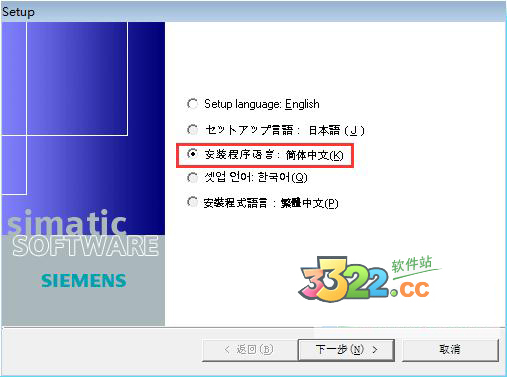
2、选择安装类型,此处勾选“数据包安装”并点击选择安装目录,默认目录为C:\Program Files(X86)\,可点击“浏览”更改路径。若无误则点击下一步

3、勾选第一项,滑动下滑框,找到AS-OS项,这是集成到step7的功能,点击下一步开始安装。软件很大,安装需要大约2个小时左右,请大家耐心等待

4、安装完成,现在开始下一步的破解
破解教程
1、安装完后,需要进入安装目录下\bin文件夹进行改名,默认路径为C:\Program Files(X86)\bin
2、复制-重命名-粘贴即可
将CCExpMsgChs.lng 改成“CCExpMsgdeu.lng”
将CCExpMsgCht.lng 改成“CCExpMsgita.lng”
将CCExpMsgJpn.lng改成“CCExpMsgesp.lng”
将CCExpMsgKor.lng改成“CCExpMsgfra.lng”
改完四个后,还有一个需要改。(从那改好的四个的文件名的下面找就找到了,改名方法同上)
将CCProjectMgrCht.lng 改成“CCProjectMgrdeu.lng”
3、五个文件修改完毕后,我们打开授权工具Sim_EKB_Install(默认中文,右上角修改)
1)将下图红色框选的部分的前面打勾

2)继续打勾

3)最后我们再检查是否授权完毕

4、破解完成,重启电脑即可完全免费的使用Wincc7.0
功能
1、过程监控作为通用型组态软件,WinCC可实现对工业现场生产过程设备的数据采集、监视和控制的人机界面HMI接口
2、与PLC等设备通信
可以通过驱动程序实现与PLC等设备通信,并进而实现过程监控功能
3、编程接口
组态灵活方便,画面动画效果强,可以实现复杂的输入输出功能
4、报警功能
可组态工业级报警功能,实现故障设备信息报警,及时提供设备预警信息和安排维修人员抢修
5、趋势功能
提供逼真的曲线和表格功能,供值班、调度等管理部门分析设备运行状况提供决策参考
6、报表功能
提供强大的报表生成和打印功能,为过程控制提供了实用的工具
7、二次开发功能
作为一款优秀的组态软件,WinCC还提供了丰富的功能强大的二次开发功能,以大大扩展现有组态功能
软件特点
一、多功能通用的应用程序,适合所有工业领域的解决方案;多语言支持,全球通用 ;可以集成到所有自动化解决方案内;内置所有操作和管理功能,可简单、有效地进行组态;可基于Web持续延展,采用开放性标准,集成简便;集成的Historian 系统作为IT 和商务集成的平台;可用选件和附加件进行扩展 ;“全集成自动化” 的组成部分,适用于所有工业和技术领域的解决方案。
二、实例证明
WinCC集生产自动化和过程自动化于一体,实现了相互之间的整合,这在大量应用和各种工业领域的应用实例中业已证明,包括:汽车工业、化工和制药行业、印刷行业、能源供应和分配、贸易和服务行业、塑料和橡胶行业、机械和设备成套工程、金属加工业、食品、饮料和烟草行业、造纸和纸品加工、钢铁行业、运输行业、水处理和污水净化。
三、其他作用
1.WinCC是SIMATIC PCS 7过程控制系统及其它西门子控制系统中的人机界面组件
2.WinCC还为垂直市场解决方案提供有丰富的选件(options)和附加件(add-ons)
3.通过利用“FDA选件”,并在工程与组态时采取适当的措施— 这在白皮书中已阐明— SIMATIC WinCC符合制药和食品行业FDA 21 CFR Part 11的要求(FDA = 美国食品和药物管理局)。众多的任选件,将使工厂认证更为容易,而这种认证为这些工业领域的各种要求更是提供了非常有说服力的全面响应
4.例如,已开发出了一些应用于垂直市场,如供水行业的WinCC附加件:应用Sinaut ST7cc的远程控制系统,应用PM-Aqua的归档和记录系统,应用Siwa-Plan的运行成本优化系统,应用FunkServer - Pro的报警管理系统等
占用内存大的解决方法
wincc7.2运行了几年,文件夹越来越大,直到window 系统报警,查看后项目文件的CommonArchiving和ArchiveManager变大各占3G。无法删减。应该如何减肥?[1]1、查看后项目文件的CommonArchiving和ArchiveManager变大各占3G,这个是由于你归档里面的文件存储太多,没有定期清理导致wincc系统运行很慢。
2、无法删减,可能是你没有关闭wincc项目,可以取消激活或者使用开始>运行>输入reset_wincc.vbs回车来结束wincc进程,然后执行删除的,找到WinCC的项目---ArchiveManager文件夹,把文件件里面AlarmLogging、TagLoggingFast、TagLoggingSlow三个子文件夹中内容直接删除就可以。
3、如果有主要数据要保存的话,建议你原wincc项目进行备份,使用项目复制器对原项目进行备份,直接把ArchiveManager文件夹里内容拷贝出来,再复制进去就无效了:
点Windows的"启动"按钮,然后依次找到SIMATIC->WinCC->Tools->Project Duplicator,就可以打开WinCC项目复制器,然后点击上面一个"...",选择你的源项目mcp文件,点下面一个"...",选择网络上目标计算机的共享文件夹。再点"Duplicate"(复制)即可
要求重复启动问题的解决方法
在注册表内“HKEY_LOCAL_MACHINE\System\CurrentControlSet\Control\Session Manager\ ”中删除注册表值“PendingFileRenameOperations”编程技巧
Wincc 是一套功能非常强大的组态软件,但它不可能满足所有的要求。有些功能可以用编程技巧来实现。一、当需要的工艺参数超过Wincc版本限制的Tag数目时,可以用嵌入式C语言编程实现多个工艺参数打包成一个Tag 传送。
二、弹出窗口
在Wincc中的Graphics Designer不能制作弹出窗口,我们可以按下列步骤来实现:
1.制作好弹出窗口的画面
2.在流程图中准备弹出窗口的位置插入一个与弹出窗口画面同样大小的Picture window
3.将Picturewindow 的Miscellaneous Picture Name设为弹出窗口画面。将其Miscellaneous Display属性与一个Binary类型的Internal Tag相关联。使这个Binary Tag 置1,弹出窗口;清弹出窗口消失。这样,就实现了弹出窗口的功能。另外,在第二步,可以将Picturewindow置于另一层(Layer),使它不至于遮盖住流程图
三、Windows系统热键封锁
在Wincc运行过程中,如果启动其它程序,可能对系统产生不良影响,所以必须封锁Windows 的系统热键,防止发生这种情况。进入Wincc的Computer Properties设置窗口,点击Parameters菜单条,在Disable Keys 栏将Ctrl+Alt+Del、Alt+Tab、Ctrl+Esc、Alt+Esc前的方框打勾,就可以封锁这些热键,可以保证计算机只能运行Wincc
常用WINCC脚本和技巧
1、使用WINCC自带系统登录-C脚本#pragma code("USEADMIN.DLL")
#include "PWRT_API.H"
#pragma code()
PWRTLogin('1');
登陆成功后,内部变量“@CurrentUser”显示登陆用户名
注销登陆:
#pragma code("USEADMIN.DLL")
#include "PWRT_API.H"
#pragma code()
PWRTLogout();
2、C语言里面的MessageBox对话框用法:
hWnd:标识将被创建的消息框的拥有窗口。如果此参数为NULL,则消息框没有拥有窗口。
lpText:指向一个以NULL结尾的、含有将被显示的消息的字符串的指针。
lpCaption:指向一个以NULL结尾的、用于对话框标题的字符串的指针。
uType:指定一个决定对话框的内容和行为的位标志集。此参数可以为下列标志组中标志的组合。
指定下列标志中的一个来显示消息框中的按钮,标志的含义如下。
MB_ABORTRETRYIGNORE:消息框含有三个按钮:Abort,Retry和Ignore。
MB_OK:消息框含有一个按钮:OK。这是缺省值。
MB_OKCANCEL:消息框含有两个按钮:OK和Cancel。
MB_RETRYCANCEL:消息框含有两个按钮:Retry和Cancel。
MB_YESNO:消息框含有两个按钮:Yes和No。
MB_YESNOCANCEL:消息框含有三个按钮:Yes,No和Cancel。
指定下列标志中的一个来显示消息框中的图标:标志的含义如下。
MB_ICONEXCLAMATION:
MB_ICONWARNING:一个惊叹号出现在消息框。
MB_ICONINFORMATION:
MB_ICONASTERISK:一个圆圈中小写字母i组成的图标出现在消息框。
MB_ICONQUESTION:一个问题标记图标出现在消息框。
MB_ICONSTOP:
MB_ICONERROR:
MB_ICONHAND:一个停止消息图标出现在消息框。
指定下列标志中的一个来显不缺省的按钮:标志的含义如下。
MB_DEFBUTTON1:第一个按钮为缺省按钮。如果MB_DEFBUTTON2,MB_DEFBUTTON3,MB_DEFBUTTON4没有被指定,则MB_DEFBUTTON1为缺省值。
MB_DEFSUTTON2;第二个按钮为缺省按钮。
MB_DEFBUTTON3:第三个按钮为缺省按钮。
MB_DEFBUTTON4:第四个按钮为缺省按钮。
指定下列标志中的一个来显示对话框的形态:标志的含义如卜。
MB_APPLMODAL:在hwnd参数标识的窗口中继续工作以前,用户一定响应消息框。但是,用户可以移动到其他线程的窗口且在这些窗口中工作。根据应用程序中窗口的层次机构,用户则以移动到线程内的其他窗口。所有母消息框的子窗口自动地失效,但是弹出窗口不是这样。如果既没有指定MB_SYSTEMMODAL也没有指定MB_TASKMOOAL,则MB_APPLMODAL为缺省的。
MB_SYSTEMMODAL:除了消息框有WB_EX_TOPMOST类型,MB_APPLMODAL和WS_EX_TOPMOST一样。用系统模态消息框来改变各种各样的用户,主要的损坏错误需要立即注意(例如,内存溢出)。如果不是那些与hwnd联系的窗口,此标志对用户对窗口的相互联系没有影响。
MB_TASKMODAL:如果参数hwnd为NULL,除了所有属于当前线程高层次的窗口足失效的,MB_TASKMODALL和MB_ApPLMODAL一样。当调用应用程序或库没有一个可以得到的窗口句柄时,使用此标志。但仍需要阻止到调用应用程序甲其他窗口的输入而不是搁置其他线程
另外,可以指定下列标志
MB_DEFAULT_DESKTOP_ONLy:接收输入的当前桌面一定是一个缺省桌面。否则,函数调用失败。缺省桌面是一个在用户已经纪录且以后应用程序在此上面运行的桌面
MB_HELP:把一个Help按钮增加到消息框。选择Help按钮或按F1产生一个Help事件
MB_RIGHT:文本为右调整
MB_RTLREADING:用在Hebrew和Arabic系统中从右到左的顺序显示消息和大写文本
MB_SETFOREGROUND:消息框变为前景窗口。在内部系统为消息个调用SetForegroundWindow函数
MB_TOPMOSI:消息框用WS_EX_TOPMOST窗口类型来创建MB_SERVICE_NOTIFICATION
3、改变窗口位置和大小
HWND hwnd
hwnd=GetForegroundWindow()
MoveWindow(hwnd,0,0,1366,768,TRUE)
4、注册表文件读写
Dim objWshShell
Set objWshShell = CreateObject("Ws cript.Shell")
Dim shell
shell="regedit.exe /s " & HMIRuntime.ActiveProject.Path & "OCX" & "Set_yy-m-d.reg"
objWshShell.Run shell, 1
5、单按钮启停-好像也叫乒乓键...
VBS HMIRuntime.Tags("A").Write 1-HMIRuntime.Tags("A").Read
C:SetTagBit("A",!GetTagBit("A"))
6、多层次画面对象设置
VBS画面嵌套多了,对象查找少麻烦点,比如主画面“A.PDL"内有画面窗口控件“PIC_WIN_A”,该画面窗口调用画面“B.PDL”,在B.PDL画面中又有一个画面窗口控件“PIC_WIN_B”,这个画面窗口调用画面“C.PDL”,在C.PDL画面里面有一个按钮名称为“BT_A”,如果想设置成这个对象,需要如下设置:
dim a
SET a=HMIRunTime.Screens("A.PIC_WIN_A:B.PIC_WIN_B:C").ScreenItems("BT_A")
zhangli0斑竹也发过一个类似的帖子,也有其他解决办法,请看:
http://www.ad.siemens.com.cn/club/bbs/post.aspx?a_id=1202803&b_id=5&s_id=17&num=18#anch
C脚本里面的对象设置相对来说简单一些,直接选择对象所在的画面就可以了。
就这个问题,我也曾打电话咨询过西门子支持工程师,在WINCC帮助里面也有说明
目录是:使用WINCC->用于创建过程和动作的VBS->VBS Reference->Objects and list->Screens Object(List)
快捷键启动方法
1、创建 AutoStart 快捷方式:单击“开始 > SIMATIC > WinCC > Autostart”,右键单击“Autostart”选择“发送到”后选择“桌面快捷方式”;创建成功后可更改快捷方式名称为项目名称及更改快捷方式图标2、关联项目
右键单击快捷方式选择打开属性,在“Shotcut(快捷方式)”选项单的“Target(目标)”中输入:
"C:\Program Files\Siemens\WinCC\bin\AutoStartRT.exe" D:\Test\Test.mcp /Activ:yes /LANG=CHS /EnableBreak:no 前半部分基本不需要改动(会自动根据 WinCC 的安装路径得到),后半部分为项目路径(更改为实际路径即可)
3、开机直接启动winCC方法
将建好的快捷键复制到C:\Documents and Settings\Administrator\「开始」菜单\程序\启动特别说明
提取码:6kv3
相关资讯
- 10-03NBA2KOL2经理模式怎么玩,nba2kol2经理模式有经验吗
- 10-03热血无赖存档位置在哪,热血无赖游戏存档目录在哪里
- 10-03《魔兽世界》怀旧服最强弓介绍,魔兽世界怀旧服猎人弓排行
- 10-03虐杀原形作弊码大全(虐杀原形作弊码)
- 10-03《魔兽世界》辛多雷金杖在哪里刷,《魔兽世界》辛多雷金杖在哪里刷啊
- 10-03问道手游金系怎么加点最好,问道手游金系怎么加点最好1到70
- 10-03大话西游手游拼图任务福泽天下图文攻略,大话西游手游拼图任务详细攻略,大话手游福泽天下技巧
- 10-03怪物猎人ol各类武器派生路线大全,怪猎世界武器派生图鉴
- 10-03《dota2》6.86版本更新全部内容详情解析,dota2 6.88版本
- 10-03QG打野Swift永猎双子千珏S6天赋符文出装一览,"p":true
- 站长推荐
- 热门排行
- 推荐资讯
-
- 04-06艾尔登法环新手开荒武器 艾尔登法环新手开荒武器推荐
- 04-14艾尔登法环月光大剑技能怎么放(艾尔登法环怎样才能发动祈祷技能)
- 04-16阴阳师凋零之梦阵容(阴阳师逐鹿之争怎么过)
- 04-23《樱花校园模拟器》爱情药水获取攻略 爱情药水在哪
- 05-16siemens(含破解激活补丁)64位汉化破解版(siemens西门子)
- 05-17苹果12如何使用搜狗输入法(苹果12怎么设置搜狗输入法)
- 06-07命运冠位指定南瓜攻略(命运冠位指定万圣节攻略)
- 06-17梦幻西游符石合成技巧(梦幻西游符石合成技巧)
- 06-18迷你世界怎么驯服豹子当坐骑(迷你世界怎么驯服豹子当坐骑)
- 06-19苹果itunes怎么用(苹果itunes怎么用)




















